软路由开启WiFi的正确姿势
2020年7月13日大约 2 分钟
前面做了一款软路由,写一篇关于软路由应该怎么搭配路由器开启 WiFi 的教程。
说明条件:
- 软路由管理 IP:192.168.1.1
- 路由器管理 IP:192.168.5.1
- 可能某些路由器有专门的 AP 模式,此时就不需要按照下面这么麻烦的设置了。
设置路由器
我以 Openwrt 系统为例,介绍怎么设置
首先设置路由器,打开管理后台,找到 网络-接口 先关闭 WAN 口,对,我们不需要使用 WAN 口。
然后修改 LAN 口设置。
- 协议:静态地址
- IPV4 网络:192.168.1.x,建议设置小于 100
- 子网掩码:255.225.255.0
- IPV4 网关:192.168.1.1 (软路由的地址)
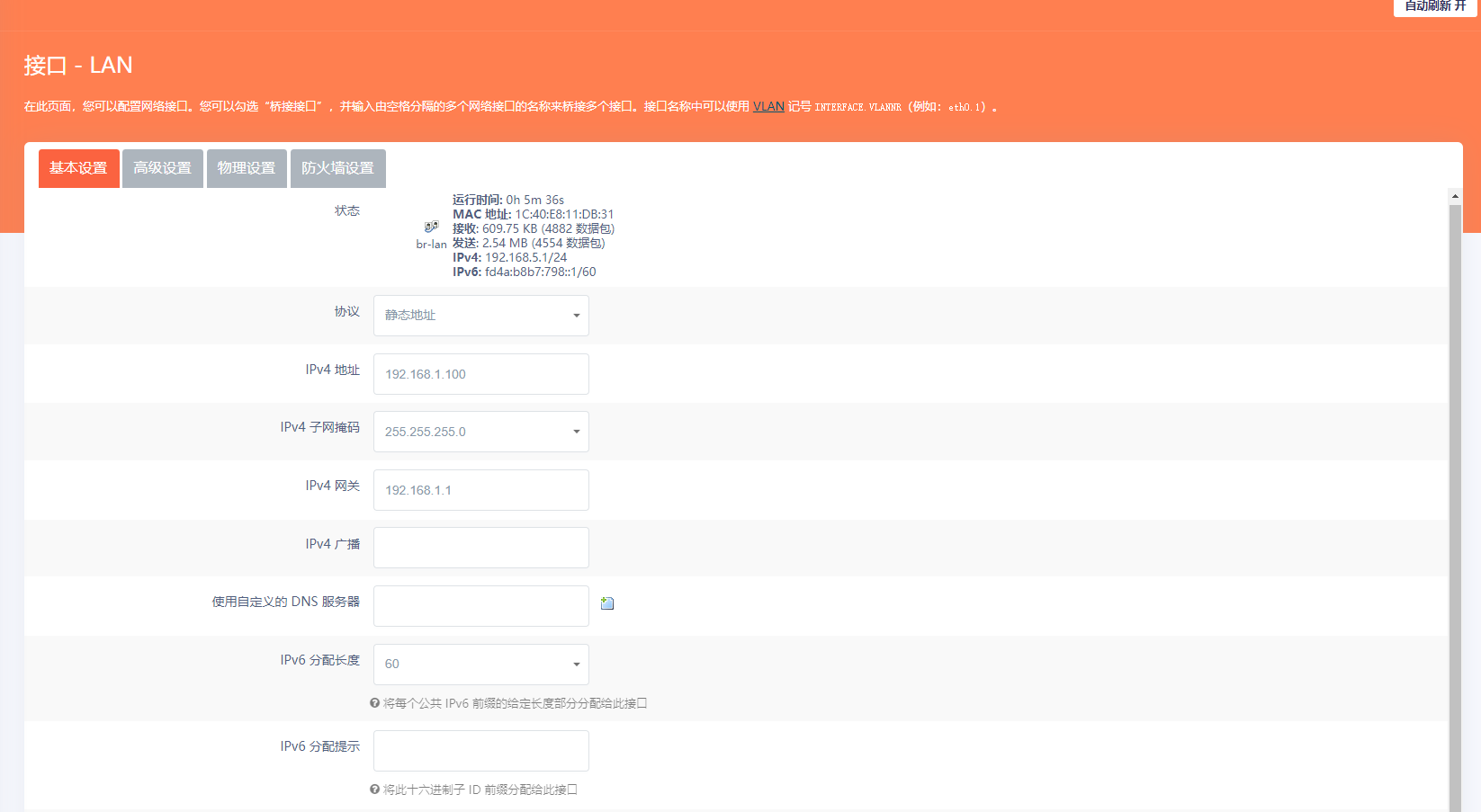
然后在这个接口上关闭 DHCP。
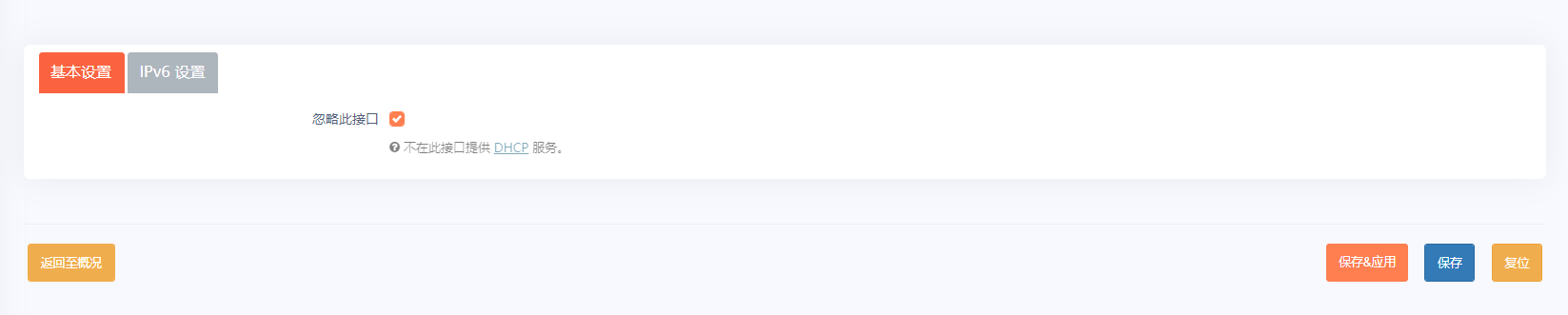
设置完成后保存并应用,此时会连不上路由器,不要着急,接着往下看。
连接软路由
将路由器的一个 LAN 口连接到软路由的 LAN 口,我没有写错,是连 LAN 口,不是 WAN 口,路由器是充当交换机使用的。
刚接上可能无法上网,需要等一会,有的需要拔插网线,有的甚至需要自己手动设置一下电脑 IP,反正就是不能连接不要着急,等一下,或者重启电脑。
等半分钟或者一分钟,如果正常的话,此时输入 192.168.1.1 就可以访问到软路由,输入 192.168.1.100(你自己设置的 ip)就可以管理路由器。
进入路由器的后台,设置无线网络。
将模式改为 接入点AP(WDS),然后应用并保存即可。
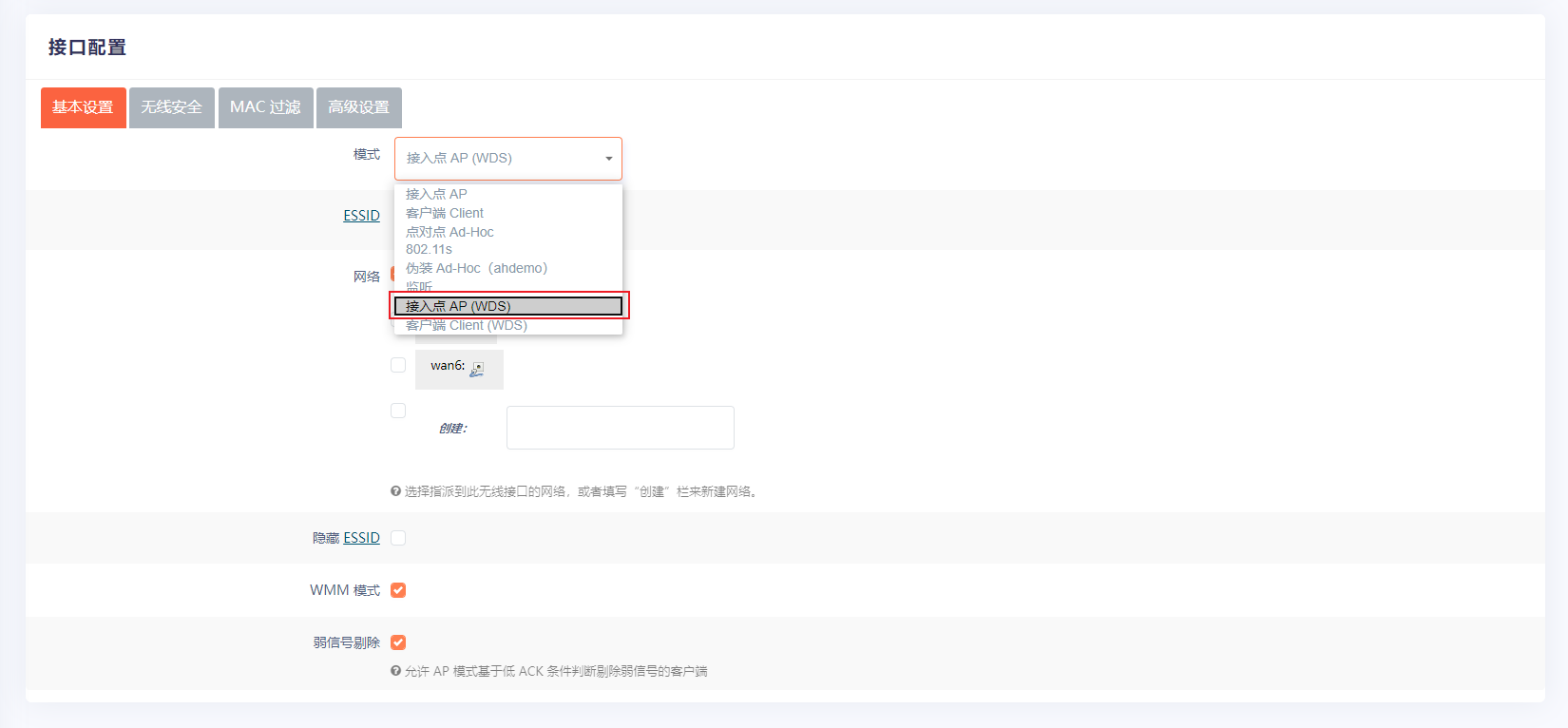
测试
无论是用有线连接路由器,还是用无线连接,在客户端查到的 IP 都应该是 192.168.1.xx,并且在软路由上可以看到 DHCP 分配情况。
其他路由器类似,大致步骤就是:LAN口改为静态IP -> 关掉DHCP -> 网线插到LAN口 -> 修改无线为WDS(桥接)模式。
LAN口改为静态IP的目的是,方便以后进路由器的后台。
有些路由器设置内容比较简单,步骤就是:关DHCP -> 网线插LAN口。